AKAIのMPD218をLogic Proで鳴らすためにまずやったこと。

前回書いた「SIH2」というヘッドフォンについてのレビューが世の中に無さすぎるので、もっと色々なブログを書いて、買いたい方の参考になればと思います。実際にライブで使ってみたのですが、メトロノームが自然に耳に入ってくる感じでやりやすかったです!
良かったら是非!!
今回はAKAIの「MPD218」というものを買いました。いわゆるmini Padとかサンプリングパッドとかフィンガードラムとか指ドラムとかいわれてるヤツです。

小さい現場で演奏するときの、ミニドラム、カホンに次ぐ一つの選択肢になればと思います!
中に入っていたのは本体、USB、本体説明書とか付属ソフトの説明とか。意外とシンプルな中身です。

で、なんの予備知識もなく購入したのですが、説明書には日本語表記が一切ありません。(公式HPにて公開されてますが、、)
機械に疎い僕としては、無料ソフトがついてたりシリアルコードがついていてサポートが充実してる反面、結局どこをどうすれば音を鳴らせるのかをシンプルに理解したかったわけです。次回のYouTubeライブまでもあんまり時間ないしね。
で、手っ取り早くLogic Pro Xで遊んでみたかったので、ある程度自分で好きな位置に好きな音を置いてLogic Pro Xのソフトウェア音源で演奏するやり方を書いていきます!
- Logic Pro Xで音を鳴らす上で必要なもの。
- まずはLogic Pro Xを立ち上げる。
- MPD218 Editorを使って好きな位置に音を置く。
- 余談:とりあえずの茶碗蒸しの配置(キーマップ)
- まとめと茶碗蒸し的考察
Logic Pro Xで音を鳴らす上で必要なもの。
もともとMPD218を購入すると無料でもらえるソフトウェアが何点かあります。
- Ableton Live Lite
- SONiVOX Big Bang Cinematic Percusson
- SONiVOX Big Bang Universal Drums
- AKAI professional MPC Essentials
- MPD218 Editor
この5つです。
そして今回の方法で必要になるのは、このうちの1つだけ。それはMPD218 Editorというもの。このソフトの使い方とか何に使うのかは後で話します。
そしてそれとは別にLogic Pro X、macのバソコン、MPD218本体、付属のUSBケーブル、これは必要です。
まずはLogic Pro Xを立ち上げる。
まずは如何せんLogic Pro Xを立ち上げないと始まりません。このパッド本体はスピーカーもなければ音源も入ってないただのコントローラーですから、Logic Pro Xに入ってる音源をこのパッドでということになります。

パッドとパソコンをUSBにつないで、適当にソフトウェア音源を立ち上げます。今回はフィンガードラムをやりたいので、ドラムの音源にします。
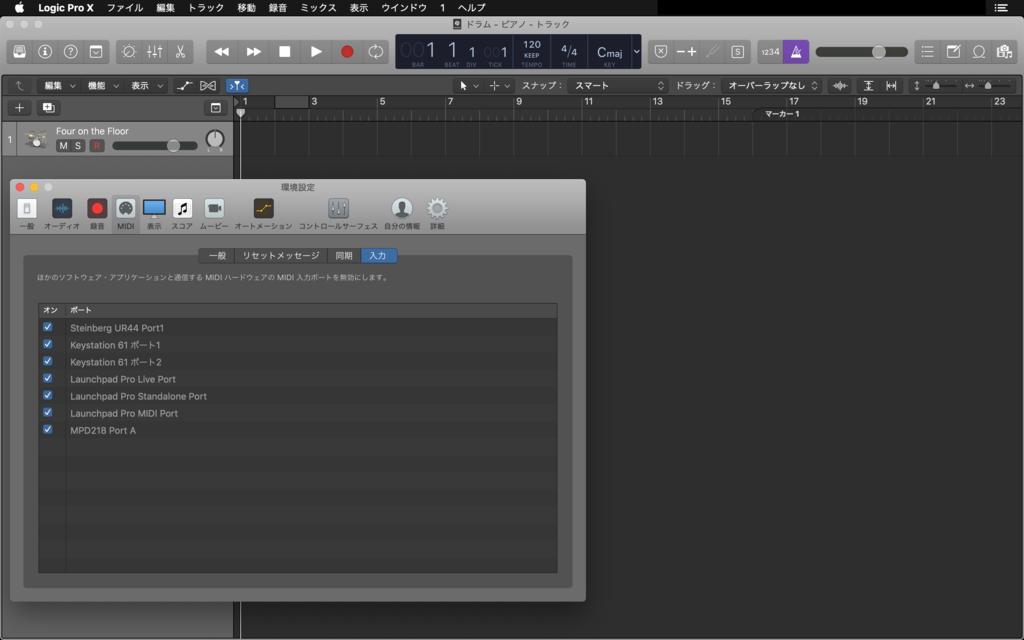
一応上のタブのところ「Logic Pro X」→「環境設定」→「midi」で「入力」の項目にMPD218がオンになってるか確認しましょう。オンになってればパッドを押せば一応音が鳴るはずです!
MPD218 Editorを使って好きな位置に音を置く。
ではさっき言った必要なソフト「MPD218 Editor」というソフトについて説明します。まずはホームページでインストールします。
真ん中あたりのソフトウェアダウンロードというところです。

そのままこの左のやつを右のアプリのフォルダにドラッグすれば無事インストールできます。立ち上げるとこんな感じ。

このソフトは、MPD218の「16個のパッドのどこを押すとなんの音が鳴るか」を設定できるソフトです。
正しくはminiノートとmidiチャンネルの設定になるので、右下のパッドにC2(NOTE:36)と設定したら、ドラムの音源だとバスドラムが、ピアノの音源だとドの音が鳴ります。(例えなので例外があります。)
この配置のことをキーマップと言うそうです。
初期状態だと、左下からドレミファソラシドみたいな感じになってて、ドラムを演奏するには不便な状態です。なのでこのソフトでやりやすい配置に整えるわけです。
使い方は簡単です。ソフトの画面に表示される16個のパッドのうち、音を変更したいところをクリック。そして上の青い画面の「MIDI NOTE」を鳴らしたい数字の音に変更します。
ちなみにLogic Pro Xのmidiの生ドラムのMIDIノートはだいたいこんな感じ。
- バスドラム:36(C2)
- スネアのオープンリムショット:40(E2)
- スネアのセンター:38(D2)
- スネアのクローズリムショット:37(C#2)
- ハイハットクローズ:42(F#2)
- ハイハットオープン:46(A#2)
- ライド:51(D#3)
- ハイタム:50(D3)
- フロアタム:41(F2)
- クラッシュシンバル1:49(C#3)
- クラッシュシンバル2:57(A3)
そして16個全部のパッドのMIDIノートを思い通りの数字に変更したら、上のタブ「File」から「Send To Hardware」を選択。そのまま進めばPadが思い通りのキーマップで鳴るはず!この「Send To Hardware」を押さないとPadには反映されないから注意です。
最後に上の「File」のタブから「Save」をクリック。そして名前をつけて保存します。これで今の設定をパソコンに保存しました。次回編集する時にまたこれを基準に編集できます。
はい完成!
余談:とりあえずの茶碗蒸しの配置(キーマップ)

僕的にやりやすそうな配置はこんな感じです。右下4つで片手で8ビートを叩き、16ビートは左手で左下の4つで援助します。真ん中のセンタースネアとタムでフィルを叩き、右上のクラッシュに行きます。左上2個のカウベルとハンドクラップは飛び道具として入れておきました。
とりあえずはこれで練習してみようと思います!
まとめと茶碗蒸し的考察
MPD218は値段もそんなに高くなく、初心者でも設定がある程度簡単なので使いやすいのではないかと思います。今は付属音源を17GBほどダウンロードしています。シンプルな作りでこの軽量感。すぐ壊れそうもないので安心です。とりあえず練習して、他の無料ソフトも試してみます。